Pixelmator Pro?教程「30」,如何在 Pixelmator Pro?中调整图层大小?
教程 188 2023-09-10欢迎观看 Pixelmator Pro 教程,小编带大家学习 Pixelmator Pro 的基本工具和使用技巧,了解如何在 Pixelmator Pro 中调整图层大小。
调整图层大小,单击「工具」菜单,选择「排列」,或者按键盘上的V键。
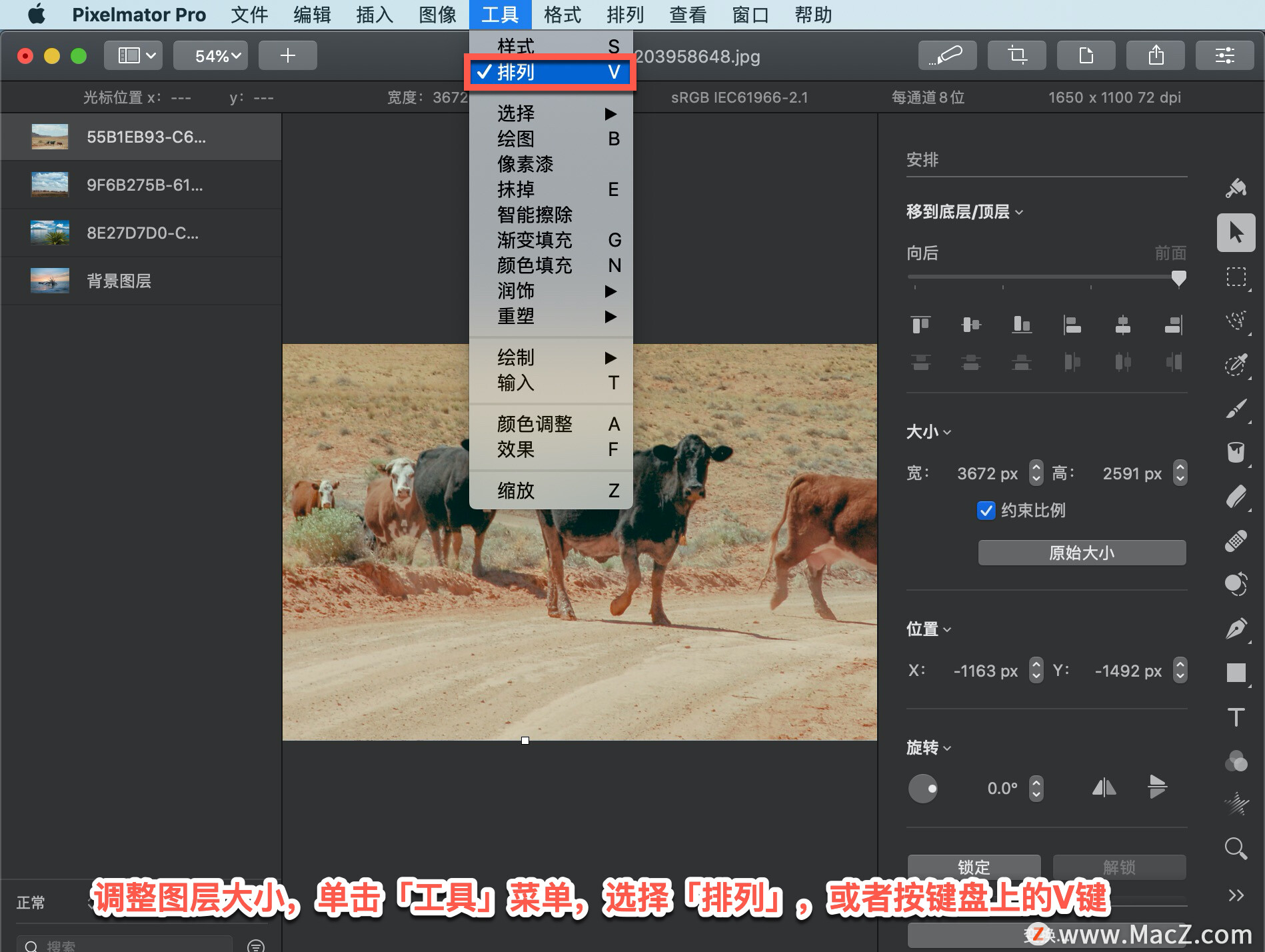
选择图层或图层组,要选择是自由调整图层大小还是按比例调整图层大小,在「工具选项」窗口中选择或取消选择「约束比例」。
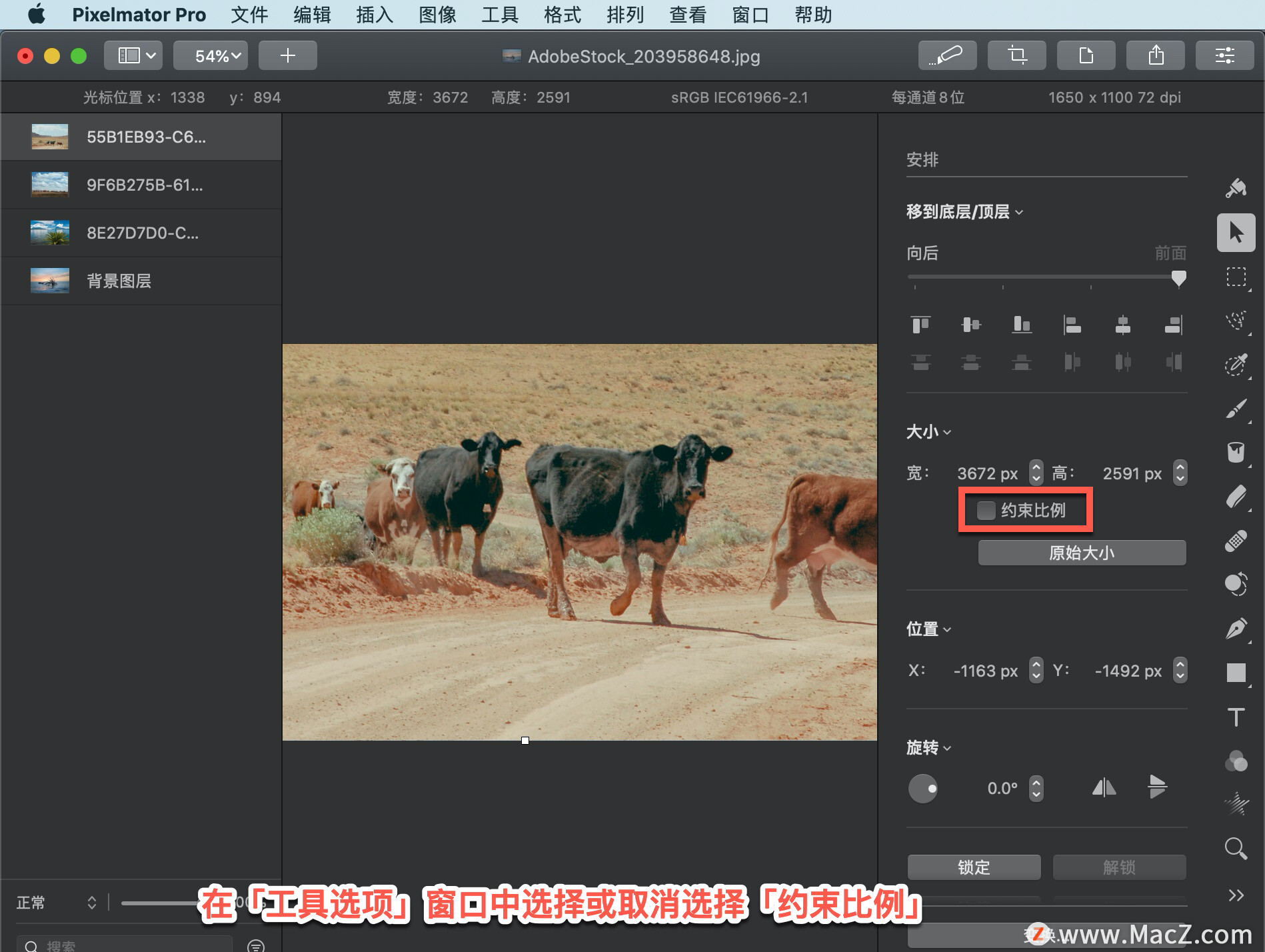
调整到特定尺寸,在「工具选项」窗口中,在「宽」和「高」字段中输入所需的尺寸。
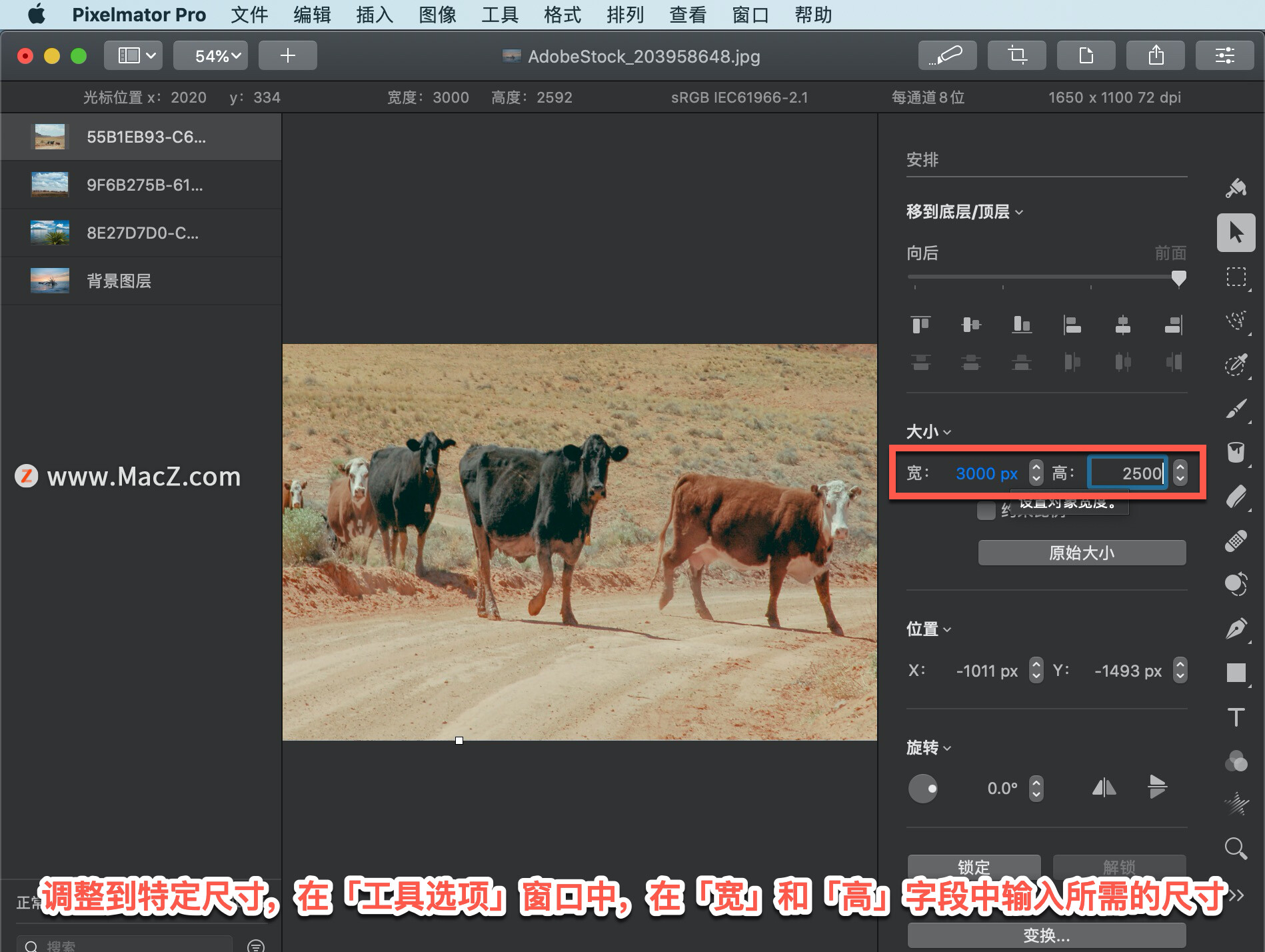
更改单位,单击「大小」弹出菜单并选择「百分比」。
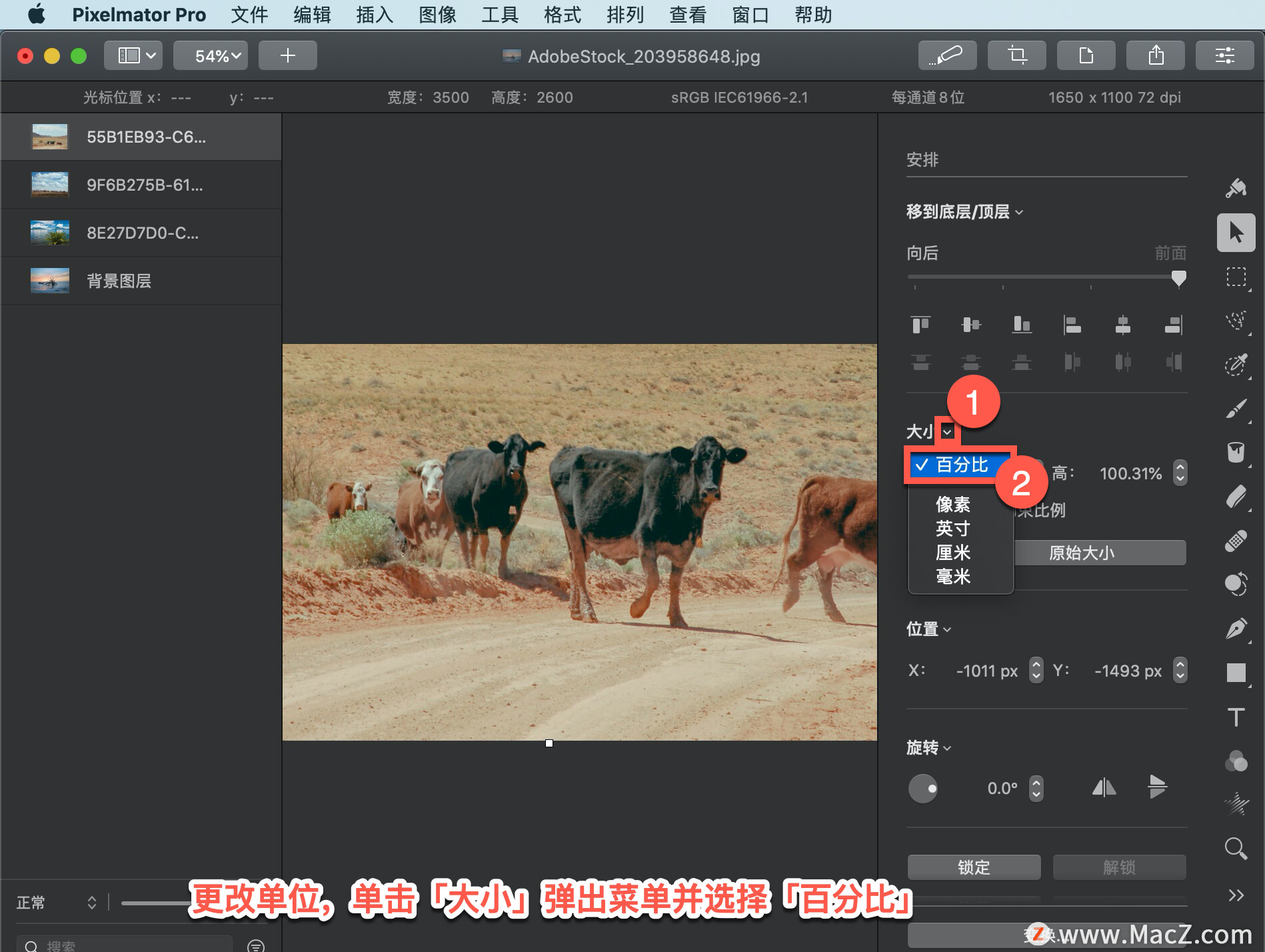
以上就是在 Pixelmator Pro 中调整图层大小的方法。需要 Pixelmator Pro 软件的朋友可在本站下载,关注我们,学习Mac软件使用方法!
攻略专题
查看更多-

- 《坦克连》新手必备十条小建议
- 110 2025-02-18
-

- 《少年西游记2》毕月乌技能介绍
- 139 2025-02-18
-

- 《职场浮生记》黄萍萍彩礼介绍
- 122 2025-02-18
-

- 《坦克连》新手轻坦爬线选择
- 192 2025-02-18
-

- 《仙剑世界》自选五星选择推荐
- 101 2025-02-18
-

- 《坦克连》轻坦配件选择推荐
- 134 2025-02-18
热门游戏
查看更多-

- 快听小说 3.2.4
- 新闻阅读 | 83.4 MB
-

- 360漫画破解版全部免费看 1.0.0
- 漫画 | 222.73 MB
-

- 社团学姐在线观看下拉式漫画免费 1.0.0
- 漫画 | 222.73 MB
-

- 樱花漫画免费漫画在线入口页面 1.0.0
- 漫画 | 222.73 MB
-

- 亲子餐厅免费阅读 1.0.0
- 漫画 | 222.73 MB
-






